 Tutoriel logiciel
Tutoriel logiciel
 Logiciel de bureau
Logiciel de bureau
 Principes de conception de la mise en page ppt d'assurance : principes d'intimité et de hiérarchie
Principes de conception de la mise en page ppt d'assurance : principes d'intimité et de hiérarchie
Principes de conception de la mise en page ppt d'assurance : principes d'intimité et de hiérarchie
L'éditeur PHP Yuzi vous présente les principes de conception de la mise en page du ppt d'assurance : le principe d'intimité et de hiérarchie. Lors de la création de ppt liés à l'assurance, il est très important d'appliquer correctement les principes d'intimité et de hiérarchie, ce qui peut améliorer l'effet visuel global et l'effet de transmission de l'information. Grâce à l'utilisation d'une mise en page, d'une couleur, d'une police et d'autres éléments de conception raisonnables, vous pouvez rendre le ppt plus attrayant et professionnel, vous aidant ainsi à mieux afficher le contenu lié à l'assurance. Cet article présentera en détail les techniques d'application des principes d'intimité et de hiérarchie dans la conception de mise en page ppt, vous permettant de créer facilement des ppt d'assurance accrocheurs !
La première partie souligne l'importance de l'intimité pour la compréhension de la rédaction, analyse le ppt du cas et souligne les problèmes existants : placement inapproprié et écarts causés par différentes relations d'intimité.
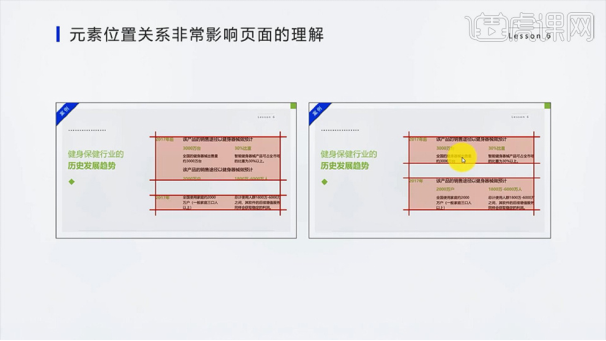
2. Partie 2 [Deux relations hiérarchiques qui affectent l'intimité dans PPT] À travers l'analyse de ce cas, la taille de la police, l'espace blanc et la couleur de la police sont souvent utilisés pour mettre en évidence les relations hiérarchiques.
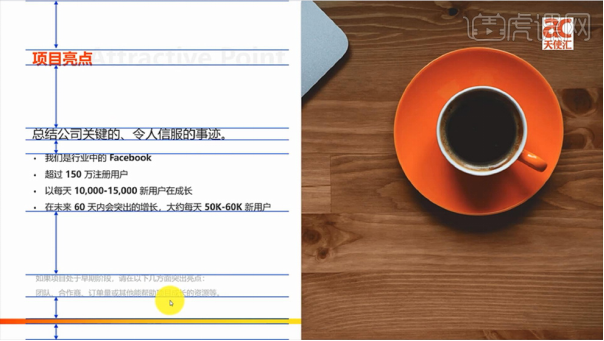
3. Deux relations hiérarchiques dans la page PPT : [Relation père-fils, relation frère] Analysez d'abord la relation père-fils : reflétée dans le titre et le texte principal, les sous-titres, les mots, les phrases, les sous-titres et le texte principal texte, etc

4. Exemple : La relation entre père et fils se reflète dans l'agrandissement de la taille de la police, l'affaiblissement du contenu sans importance et la belle apparence de la page.

5. Analysez ensuite la relation fraternelle : reflétée dans le contenu juxtaposé, faites attention à la relation de distance entre le titre et le contenu, ainsi qu'à l'espacement entre le contenu et à la taille des marges. Il faut aussi suivre le principe du « centre de la page » pour rendre la page globalement plus belle.
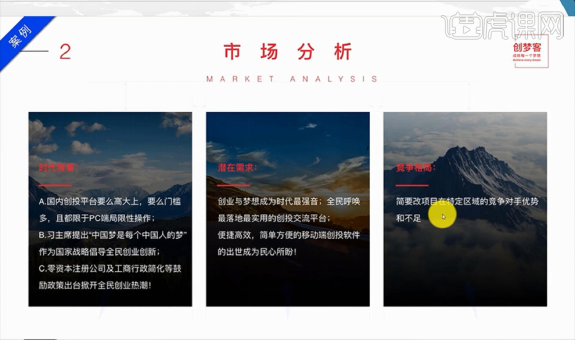
6. La troisième partie [Deux relations hiérarchiques du PPT global] développe l'ensemble du PPT pour l'analyse hiérarchique - progression hiérarchique.
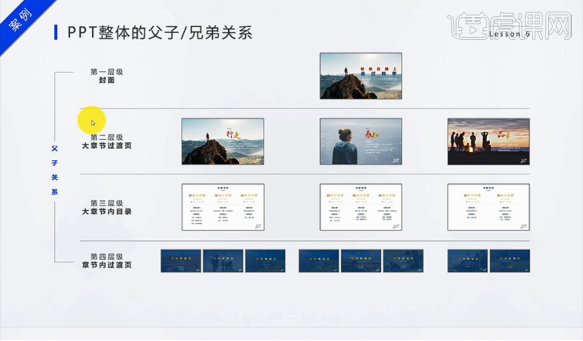
7. Révisez le contenu de cette leçon [1. La relation de localisation des éléments affecte la compréhension de la page, 2. Les deux relations hiérarchiques dans la page PPT, 3. Les deux relations hiérarchiques dans le PPT en tant que entier].
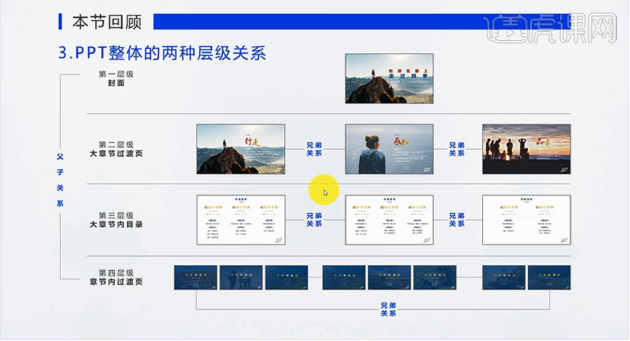
Ici, nous partageons principalement sous forme d'images. En fait, l'effet n'est peut-être pas très génial. Nous pouvons cliquer sur le lien du cours : https://huke88.com/course/24712.html?pageType=. 1&key=ppt&identify=1626322030 pour regarder le didacticiel vidéo. Vous pouvez trouver et apprendre davantage de didacticiels logiciels sur le site Web !
Ce qui précède est le contenu détaillé de. pour plus d'informations, suivez d'autres articles connexes sur le site Web de PHP en chinois!

Outils d'IA chauds

Undresser.AI Undress
Application basée sur l'IA pour créer des photos de nu réalistes

AI Clothes Remover
Outil d'IA en ligne pour supprimer les vêtements des photos.

Undress AI Tool
Images de déshabillage gratuites

Clothoff.io
Dissolvant de vêtements AI

AI Hentai Generator
Générez AI Hentai gratuitement.

Article chaud

Outils chauds

Bloc-notes++7.3.1
Éditeur de code facile à utiliser et gratuit

SublimeText3 version chinoise
Version chinoise, très simple à utiliser

Envoyer Studio 13.0.1
Puissant environnement de développement intégré PHP

Dreamweaver CS6
Outils de développement Web visuel

SublimeText3 version Mac
Logiciel d'édition de code au niveau de Dieu (SublimeText3)
 Comment utiliser la taille de l'affiche de conception PPT
Mar 26, 2024 pm 09:46 PM
Comment utiliser la taille de l'affiche de conception PPT
Mar 26, 2024 pm 09:46 PM
1. Ouvrez PPT, cliquez sur Nouvelle diapositive et après avoir créé un nouveau document diapositive, sélectionnez Paramètres de page dans la colonne Conception de la barre de menu. Dans la boîte de dialogue contextuelle, définissez la taille de la diapositive sur le format A4, puis définissez l'orientation de la diapositive sur Portrait. Cliquez sur OK. 2. Sélectionnez [Arrière-plan] dans [Conception] dans la barre de menu, puis sélectionnez [Arrière-plan...] dans le menu déroulant pour ouvrir l'interface de configuration de l'arrière-plan. Cliquez sur le triangle inversé de [Remplissage d'arrière-plan], sélectionnez [Effet de remplissage], cliquez sur [Image] dans la fenêtre contextuelle, puis sur [Sélectionner une image] et cliquez sur OK. 3. Vous pouvez ajouter quelques éléments à l'affiche. Barre de menu [Insérer] → [Forme]/[Image], puis vous pouvez sélectionner des graphiques appropriés à ajouter à l'affiche. 4. On peut donner l'élément inséré
 Comment utiliser PPT pour concevoir un crayon de couleur
Mar 26, 2024 pm 05:56 PM
Comment utiliser PPT pour concevoir un crayon de couleur
Mar 26, 2024 pm 05:56 PM
1. Ouvrez PPT, cliquez sur l'onglet [Insérer] et cliquez sur le bouton [Forme] dans le groupe [Illustration]. Cliquez sur [Flèche vers le bas] dans [Résumé de la flèche] dans la liste déroulante ouverte pour dessiner une flèche vers le bas dans le volet coulissant. 2. Cliquez avec le bouton droit sur la flèche vers le bas et sélectionnez [Modifier les sommets] dans le menu contextuel contextuel. 3. À ce stade, certains sommets modifiables apparaissent sur la flèche vers le bas. 4. Utilisez la souris pour faire glisser les deux sommets supérieurs du triangle inversé en forme de flèche vers l'intérieur, de sorte que ces deux sommets coïncident avec les deux sommets modifiables adjacents à l'intérieur. 5. Une méthode plus simple consiste à insérer un [Pentagone] à partir de [Forme] et à utiliser les points de contrôle jaunes sur le pentagone pour ajuster l'angle sur le côté droit. 6. Faites pivoter le pentagone ajusté et définissez le remplissage dégradé selon vos besoins.
 Principes de conception de la mise en page ppt d'assurance : principes d'intimité et de hiérarchie
Mar 19, 2024 pm 08:25 PM
Principes de conception de la mise en page ppt d'assurance : principes d'intimité et de hiérarchie
Mar 19, 2024 pm 08:25 PM
La conception de la mise en page ppt est directement liée à la présentation du contenu ppt, en particulier la conception de la mise en page des relations intimes et hiérarchiques, qui peut bien mettre en évidence le contenu clé du ppt, rendant la relation claire et ciblée. Insurance ppt doit particulièrement maîtriser et utiliser ce principe de conception de mise en page. Ci-dessous, nous verrons comment comprendre et utiliser ce principe. La première partie souligne l'importance de l'intimité pour la compréhension de la rédaction, analyse le ppt du cas et souligne les problèmes existants : placement inapproprié et écarts causés par différentes relations d'intimité. 2. Partie II [Deux relations hiérarchiques qui affectent l'intimité dans PPT] En analysant ce cas, la taille de la police, les espaces blancs et la couleur de la police sont souvent utilisés pour mettre en évidence les relations hiérarchiques. 3. Deux relations hiérarchiques dans la page PPT :
 Étapes de fonctionnement pour la conception PPT permettant de lire l'animation de beaux poèmes anciens
Mar 26, 2024 pm 04:51 PM
Étapes de fonctionnement pour la conception PPT permettant de lire l'animation de beaux poèmes anciens
Mar 26, 2024 pm 04:51 PM
1. Démarrez PPT et créez une nouvelle diapositive vierge. 2. Cliquez sur l'onglet [Insérer] dans la barre de menu, sélectionnez [Rectangle arrondi] dans le groupe [Forme] et insérez-le dans la page. 3. Après avoir dessiné le rectangle arrondi, ajustez la taille du rectangle arrondi de manière appropriée, puis cliquez sur l'onglet [Format] dans la barre de menu. Une option de style de couleur apparaîtra sur le côté droit de la zone [Style de forme]. Utilisez le triangle déroulant de la ligne pour ajuster la couleur de remplissage du rectangle. Puisque vous souhaitez ajouter du texte, il est recommandé de choisir une couleur plus claire. 4. Cliquez avec le bouton droit sur un espace vide de la page et sélectionnez [Formater l'arrière-plan] dans le menu contextuel. 5. Dans la boîte de propriétés contextuelle [Définir le format d'arrière-plan], cochez [Remplissage d'image ou de texture], puis cliquez sur le triangle déroulant sur le côté droit de [Texture] et sélectionnez un remplissage que vous aimez.
 Comment concevoir des icônes d'imprimante à l'aide de PPT
Mar 26, 2024 pm 08:46 PM
Comment concevoir des icônes d'imprimante à l'aide de PPT
Mar 26, 2024 pm 08:46 PM
1. Insérez un rectangle arrondi. 2. Ajustez l'arc du rectangle arrondi. 3. Insérez un rectangle. 4. Copiez un autre rectangle. 5. Ajustez la relation entre les niveaux supérieur et inférieur. 6. Ajustez le format : remplissage blanc, bordure noire. 7. Ajoutez un cercle noir dans le coin supérieur droit.
 Le projet de loi bipartisan sur le stablecoin présenté par les sénateurs américains ouvre la voie à l'assurance américaine FDIC
Apr 18, 2024 pm 05:25 PM
Le projet de loi bipartisan sur le stablecoin présenté par les sénateurs américains ouvre la voie à l'assurance américaine FDIC
Apr 18, 2024 pm 05:25 PM
Le projet de loi classe les pièces stables de paiement comme des actifs détenus par les utilisateurs plutôt que par les émetteurs. Selon une déclaration du 17 avril, les sénatrices américaines Cynthia Lummis et Kirsten Gillibrand ont dévoilé conjointement une législation bipartite visant à créer un cadre réglementaire clair pour les pièces stables de paiement. Le projet de loi proposé, connu sous le nom de Lummis-Gillibrand Payments Stablecoin Act, espère « protéger les consommateurs, promouvoir l'innovation et promouvoir la domination du dollar américain tout en préservant un système bancaire double ». système bancaire double et met en place des garde-fous pour protéger les consommateurs et prévenir les activités financières illégales, tout en veillant à ne pas entraver l'innovation", a-t-il déclaré.
 Méthodes de fonctionnement spécifiques pour concevoir les effets de texte des notes de pillage de tombes à l'aide de PPT
Mar 26, 2024 pm 06:50 PM
Méthodes de fonctionnement spécifiques pour concevoir les effets de texte des notes de pillage de tombes à l'aide de PPT
Mar 26, 2024 pm 06:50 PM
1. Saisissez le texte et ajustez-le. Saisissez cinq zones de texte en chinois et en anglais : Robbery, Tomb, Pen, Note et THELOSTTOMB. Pour le chinois, utilisez Chinese Song Dynasty → taille de police 88 → gras. Pour l’anglais, utilisez le chinois New Wei → Taille de police 14 → Gras. 2. Convertissez le chinois simplifié en chinois traditionnel. Sélectionnez toutes les zones de texte chinois → Onglet Révision → Convertir du simplifié au traditionnel → Placez le texte comme indiqué dans l'image. 3. Traitement de l'image d'arrière-plan du texte. Réglez la saturation de l'image sur 0 % → Luminosité 66 % → Contraste 50 % → Ctrl+C pour copier l'image. 4. Remplissez l'image dans le texte. Remplissez le texte que vous venez de copier avec la combinaison presse-papiers → Ctrl+G. 5. Paramètres du texte en trois dimensions. La rotation 3D du texte par défaut est définie sur la perspective avant → la perspective est de 120° → la profondeur 3D est définie sur 20 → la couleur de la profondeur est définie sur noir. Une fois terminé, vous pouvez assembler
 Comment faire fonctionner les diapositives avec l'effet de rideau de conception PPT
Mar 26, 2024 pm 07:51 PM
Comment faire fonctionner les diapositives avec l'effet de rideau de conception PPT
Mar 26, 2024 pm 07:51 PM
1. Créez un nouveau document diapositive. 2. Ajoutez la première diapositive. 3. Sélectionnez le mode diapositive vierge. 4. Terminez le rendu du document diapositive vierge. 5. Copiez et collez l'image sous-jacente. 6. Ajoutez une zone de texte et remplissez les mots de félicitations. 7. Copiez et collez l'image du rideau à gauche. 8. Copiez et collez l'image du rideau à droite. 9. Ouvrez l'option d'animation personnalisée. 10. Sélectionnez l'option d'effacement dans l'action de sortie. 11. Définissez les options d'animation personnalisées pour le rideau de gauche. Les paramètres sont : (clic), direction (à partir de la droite), vitesse (très lente). . Options d'animation personnalisées, les paramètres sont : (après), direction (à partir de la gauche), vitesse (très lente) 13. Effet d'image après la lecture Remarque : Assurez-vous d'ajuster la taille de l'image avant de la coller pour vous assurer que le sous-jacent. image





